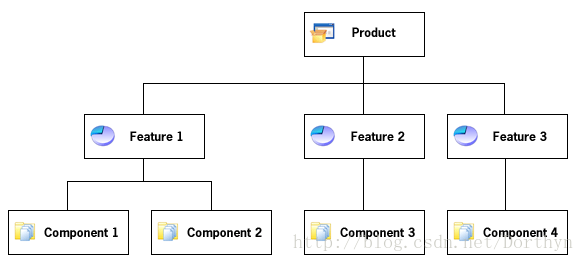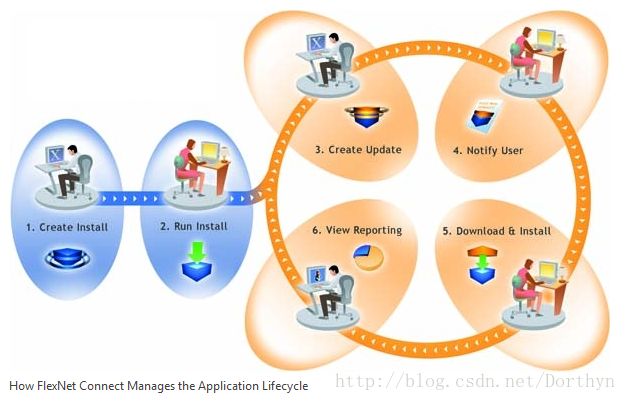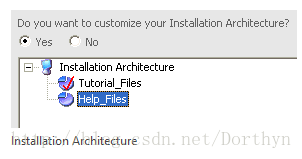InstallShield帮助文档(译一)
InstallShield帮助手册即兴翻译
安装基础
所谓安装程序,简单来讲就是用来将你的文件和程序安装在用户机器上的“程序包”。它完全是应用文件的合集,也是与安装工具交互的逻辑。任何安装程序的基本任务就是将应用文件从源媒体转移到用户电脑端。Windows操作系统的复杂性使创建有效、一致的安装变得不简单,当然这是指没有比如InstallShield这样的实用工具的帮助之下。
安装程序可分为3个层次:产品、产品特性以及组件。如下图所示分层:
产品在一个安装工程中出于组织最高层。产品通常是一个主要的应用(比如,文字处理器)以及应用所需的所有的文件和数据。应用程序套件也可以是一个产品。
产品特性是产品最小的可安装部分——从用户端的角度来讲。作为应用程序的设计者,你通常应该允许用户在源媒体上选择哪些特性安装,哪些不需要安装。在一款文字处理器产品中,主要的可执行文件可能只有一个特性,可选的“字典特性”可能是一个独立的特性。每一个特性都应该是独立的,不应该要求“孪生特性”。比如,辞典特性不应该要求必须有用户可以选择不安装的字典特性。然而,你可以设计特性包含子特性,允许终端用户更好控制哪些文件和数据需要安装。
项目中的每一个特性均由一个或更多的组件组成。从应用安装程序开发者的角度来讲,组件是最小的可安装部分;组件对终端用户不可见。每一个组件包含有相似属性的文件(以及其他资源)。比如,组件中的所有文件应该应用于相同的操作系统或是语言。字典特性可能包含一些具体语言字典组件。除了包含文件,组件通常包含注册数据,快捷方式,文件扩展信息以及要写进用户机器的其他系统数据。
当你正在设计安装程序,总的来说任务就是给予文件的目的,操作系统,语言以及其他属性将产品的文件分装到组件中,将组件和一个或是更多的特性联系起来。
应用生命周期
当你的客户安装了你的应用生命,应用的周期不应该结束。作为软件供应商,你的应用的成功远远超过在客户桌面的初始化安装。客户希望容易获得产品的更新,优化以及关键信息。你和你的客户之间沟通的能力以及监控你的应用的稳健对你的持续成长和收益至关重要。
很多时候,软件供应商要求他们的客户开始通信。不能主动维系对话的供应商会流失大量的机会。除非客户经常光顾你的网站或者公共用户社区,否则他们会错过关于更新、升级、热修复以及通用技术公告等重要信息。而你则错失了收益和服务的机会。
上图解释了FlexNet Connect如何管理应用生命周期:
创建安装——InstallShield帮助软件开发人员使创建可以运行在任何平台的应用程序变得简单。
运行安装——InstallShield创建的安装程序已经成功地在全球范围内安装超过4亿台机器。
创建更新——InstallShield使软件开发者能够迅速建立补丁和更新。
通知用户——当新的更新准备好可以下载时,FlexNet Connect会通知到每个用户。
下载与安装——FlexNet Connect在一个无缝集成的过程中下载更新并安装。
视图报告——FlexNet Connect在更新采取率上提供快速反馈。
重新认识InstallShield——使用InstallShield接口工作
InstallShield 的接口是一个基于传统Windows元素的图形化接口,包含菜单栏,工具栏,对话框。这部分包含解释如何使用这些元素进行基本任务以及如何自定义接口。
使用工程工作(project)
InstallShield 工程指定组成项目输出的文件、文件夹以及操作。工程文件的输出属于下列之一——取决于工程类型:
安装——在目标系统上创建或更新你的应用拷贝
可再发行组件(整合模块或InstallShield对象):包含安装在安装文件中的不同功能部件所需的逻辑和文件。
转换——在部署安装时,管理员可以将修改的设置应用到Windows安装程序安装中。
只要能符合你的需求,工程文件可以很简单,也可以很复杂。一个简单的工程可能包含文件、组件、特性以及注册表项。更复杂的工程可能还包括可再发行组件、安装文件改变以及调用外部dll等的功能。
基本MSI工程教程
本教程通过使用InstallShield创建、建立、运行以及完善一个基本的MSI安装程序的过程指引你。
本教程分为几步。在第一步之后——第一步:创建、建立以及测试你的工程——其他步骤可以以任何顺序独立执行,所以你可以专心于和你的工作有关的信息。
本教程中,你将学到:如何处理安装程序需要解决的很多问题,包括:
安装文件;
设置快捷方式和注册表数据;
有条件地安装数据;
注册COM服务器;
更改安装程序用户接口;
创建发布程序;
测试应用程序;
所有的教程在InstallShield帮助库的主题下有链接。
步骤1:创建、建立以及测试你的工程
这一步说明如何创建应用程序,建立发布映像,测试安装程序。完成这一步骤之后,你将知道如何:
- 使用工程助手创建新的工程;
- 在你的应用安装工程中配置很多设置;
- 定义特性,组件以及文件链接;
- 为赋值和分布建立一个发布版本;
- 运行你的应用程序。
Basic MSI安装建立块
一个基本的MSI安装包括两层:
| Level | Description |
|---|---|
| 组件层 | 从开发者的角度来讲,组件是你的产品的最小的可独立安装的部分。组件包括需要安装到目标系统的文件,快捷方式,注册表数据以及其他需要数据。终端用户永远不和组件直接交互。组件可被置于一个或多个特性中,如果用户选择至少一个与组件有关的特性,组件的数据将会安装到机器中。 |
| 特性层 | 从终端用户的角度讲,特性是产品中最小的可被独立安装的部分。如果终端用户在安装过程中选择自定义安装类型,关于何种用户能够选择何种特性的对话框会显示。每一种特性都包含组件。 |
教程文件
本次教程中你将创建和配置的安装文件是一个叫做“Tutorial App”的应用。Tutorial App的源文件位于:
C:\Program Files\InstallShield\2016\Samples\WindowsInstaller\Tutorial Project
创建一个新的Basic MSI工程
本教程创建一个新的Basic MSI工程
To create a new Basic MSI project:
1. On the File menu, click New, or click the New Project button in the toolbar. The New Project dialog box opens.
2. Click the Windows Installer tab and select the Basic MSI project type.
3. In the Project Name field, enter Tutorial.
4. In the Location setting, leave the default value.
5. Select the Create the project in ‘Project Name’ subfolder check box.
6. Click OK. InstallShield creates and opens your project.
InstallShield creates a project file called ProjectName.ism, or in this case, Tutorial.ism. The project file stores all of the settings that you configure in InstallShield. To move a project to another machine, copy the .ism file (and the installation source files) to the other system.
指定应用信息
创建新工程之后,Project Assistant 运行帮你具体化工程和应用信息。Project Assistant 的第一页提供了安装创建过程的图形化全览。开始使用Project Assistant ,点击示图底侧的应用程序信息图标。
应用程序信息页用于指定你的工程将要安装的应用的通用信息。
To specify application information for the tutorial:
1. In the Specify your company name setting, enter TutorialCo. This automatically updates the information in the Specify your company Web address setting. 2. In the Specify your application name setting, enter TutorialApp. The value that you enter is used on dialogs that are displayed to end users. It is also used as the display name for your application in Add or Remove Programs. 3. In the Specify your application version and Specify your company Web address settings, leave the default values. 4. Click the Browse button under the Application Icon setting, and browse to the Tutorial.exe location. The default location is C:\Program Files\InstallShield\2016\Samples\WindowsInstaller\Tutorial Project. Open the .exe file and select the Icon Index:0.
当操作完成时,应用程序信息面板如下图所示:
你输入的应用名称和公司名称决定了在Windows开始菜单中的快捷方式出现的位置以及INSTALLDIR 的默认值,为你的程序文件指定默认位置。
The default value of INSTALLDIR is [ProgramFilesFolder]Your Company Name\Your
Product Name. The special form [ProgramFilesFolder] expands to the location of
the user’s Program Files folder at run time. For a list of the other directory
properties that are defined by Windows Installer, see theSystem Folders Set by the Installersection in Windows Installer Property Reference.
设置安装程序配置要求
安装程序配置要求页允许你为目标系统简单设置安装程序配置要求。比如,如果你的应用程序要求一个指定的用来执行程序的操作系统,你可以在该面板的第一部分指明。
操作系统配置要求
如果你的应用要求某一特定版本的Windows或之后需要在目标系统上运行,你应该选择“Yes”然后选择你的应用能够流畅运行的操作系统。
软件配置要求
如果你的安装应用要求某些特定软件必须要安装在目标系统,选择“Yes”然后选择指定的软件。如果制定软件未出现在目标系统上,显示自定义运行时信息,点击运行时信息并编辑。
Note • The run-time message is not displayed in this section until a software requirement is
selected.
至于本教程,默认“No”选中。
自定义安装程序架构
安装程序架构页让你指定你想你的应用安装程序向终端用户展示的特性。从终端用户的角度讲,特性是产品中最小的独立安装部分。当他们在安装过程中选择了自定义安装类型时,个性化的特性对终端用户可见。
Note • Features can contain subfeatures, subsubfeatures, and so forth, to as many levels as your installation requires.
你的应用架构目前包含一个默认的特性,Tutorial_Files。当一个终端用户运行你的安装程序时,默认特性总是会被安装。这一步,你会为应用安装程序架构添加另一个特性。
For the tutorial, add a new Help_Files feature:
1. Select Yes for the Do you want to customize your Installation Architecture? option.
2. Right-click the Installation Architecture node and select New.
3. Name the new feature Help_Files. 当你完成这一步,你的安装程序架构如下图所示:
==================================会有后续==============================================